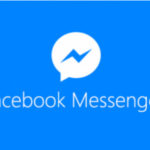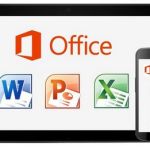Come riparare il PC dai problemi più frequenti
Nell’utilizzo ordinario del personal computer può succedere di incappare in problemi o errori più o meno gravi: nell’articolo tutti i tentativi che puoi fare per risolvere in autonomia e riparare il PC.

Argomenti
- 1 #1. Il comando magico “Riavvia”
- 2 #2. Reinstallare programmi o driver
- 3 #3. Riparare il PC con le scansioni
- 4 #4. Google le sa tutte!
- 5 #5. Fix It di Microsoft
- 6 #6. E la batteria?
- 7 #7. Cavi e connettori
- 8 #8. Fare una regolare pulizia
- 9 #9. Provare il ripristino
- 10 #10. Alla fine… la formattazione!
- 11 #11. Il tentativo con Linux
- 12 #12. L’estremo saluto
Succede: una mattina accendi il PC e non senti il rincuorante bip della scheda madre.
Il computer non parte oppure, mentre lo stai usando, inizia a dare messaggi di errore, si riavvia da solo, ti bombarda di finestre Internet con le pubblicità più astruse.
Succede, sì, ma come riparare il PC da questi problemi che frequentemente affliggono il nostro terminale?
È più facile di quanto si possa pensare, e quindi ecco una lista di 12 consigli pratici per riparare il PC in fase di emergenza, che provano a risolvere diversi tipi di problematiche.
#1. Il comando magico “Riavvia”
No, non sto scherzando e non è la solita risposta di chi non ha minimamente idea di come aiutarti e ti risponde “beh è ovvio, devi riavviare!“.
Il riavvio spesso può essere utile nel caso in cui il PC sia molto lento e sembra essere “appesantito”. Ovvero quando le applicazioni che stiamo usando vanno a sommarsi a quelle che continuano a funzionare in background ciucciando risorse preziose per il PC. Il risultato è un inevitabile tracollo, e il PC ce lo dimostra iniziando a dare segni di cedimento.
L’azione di riavviare permette al computer di ripulirsi dai file temporanei (inutili e superflui in quel momento), e di terminare e riavviare correttamente i programmi di cui abbiamo bisogno.
#2. Reinstallare programmi o driver
Ebbene sì, spesso e volentieri un software non funziona semplicemente perché qualcosa è andato storto nel processo di installazione, oppure perché qualche modifica hardware o software al computer non va esattamente d’accordo con lo stesso.
Che cosa fare in questi casi? Semplicemente disinstallare correttamente l’applicazione in questione, scaricarla di nuovo e reinstallarla come si deve.
Allo stesso modo, se il monitor inizia a sfarfallare, l’audio non si sente più, oppure il lettore DVD non viene visto nelle risorse, forse è il caso di aggiornare o ripristinare il driver relativo. Per fare ciò basta dare un’occhiata alla gestione dispositivi (o gestione periferiche) e controllare che sia tutto ok, oppure se viene segnalato qualche problema con un’icona tipo punto esclamativo.
Leggi anche:
Aggiornare driver: il tool che non puoi perdere
In ogni caso, provare un ripristino o aggiornamento dei driver della relativa periferica potrebbe riportare il tutto alla normalità.
#3. Riparare il PC con le scansioni
 Non fare quella faccia: molto più spesso di quanto pensi, i problemi e i rallentamenti del computer possono essere riconducibili alla presenza di software malevoli. Questi ultimi, vanno a influenzare negativamente le prestazioni del computer, perché il povero terminale si ritrova a dover eseguire più operazioni del solito – che tra l’altro non sono nemmeno richieste dall’utente, ma possono forzare l’intero sistema.
Non fare quella faccia: molto più spesso di quanto pensi, i problemi e i rallentamenti del computer possono essere riconducibili alla presenza di software malevoli. Questi ultimi, vanno a influenzare negativamente le prestazioni del computer, perché il povero terminale si ritrova a dover eseguire più operazioni del solito – che tra l’altro non sono nemmeno richieste dall’utente, ma possono forzare l’intero sistema.
Aggiornamento e scansione del PC con un buon antivirus, uniti a un controllo effettuato con antimalware possono ripulire il sistema da infezioni e restituire respiro al device.
Leggi anche:
Avira Free Antivirus: guida completa all’uso
Malwarebytes combatte i programmi malevoli del tuo PC
#4. Google le sa tutte!
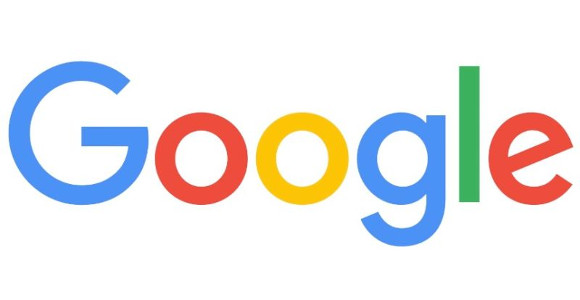
Soltanto perché tutti noi abbiamo un amico/a, cugino/a, conoscente che “sta sempre al PC, quindi dev’essere per forza bravo a ripararlo” non è detto che non possiamo risolvere un problema da noi, no? Come? Spulciando un po’ sul web, annotando il codice di errore del programma o sistema operativo e cercando tra i millemila forum presenti online, italiani o stranieri, che quasi di sicuro riusciranno a darci una soluzione.
#5. Fix It di Microsoft
 Non tutti sanno che per riparare versioni precedenti a Windows 10 esiste un omino tuttofare in grado di sistemare la maggior parte degli errori: si chiama Fix It, ed è un programmino automatico che basta scaricare dal sito ufficiale del supporto Microsoft.
Non tutti sanno che per riparare versioni precedenti a Windows 10 esiste un omino tuttofare in grado di sistemare la maggior parte degli errori: si chiama Fix It, ed è un programmino automatico che basta scaricare dal sito ufficiale del supporto Microsoft.
Dagli una possibilità di scansionare tutto il PC alla ricerca di ciò che non va: una volta individuato il problema, Fix It propone alcune soluzioni all’utente e successivamente provvede all’applicazione delle stesse per risolvere i problemi di Windows.
#6. E la batteria?

Accendi il PC, aspetti qualche secondo e ti accorgi che il monitor resta nero. Attendi almeno un paio di minuti pregando gli dei della tecnologia ma non c’è nulla da fare: il PC sembra morto.
Ti ricordi allora che non hai udito nessun “bip” all’avvio del computer fisso, ma prima di iniziare a correre per casa o per l’ufficio urlando in preda a un attacco isterico, prova a smontare il case e a individuare la batteria della scheda madre: sai che ogni tanto questa va sostituita?
Stacca l’alimentazione, se possibile indossa guanti, e provvedi a sostituire la batteria grossa quanto un bottone: una CR2032 dovrebbe fare al caso tuo. Quando il PC si accenderà, ricordati di impostare correttamente l’orario del sistema, altrimenti avrai problemi con numerosi programmi.
#7. Cavi e connettori

Sempre esplorando l’interno del case del PC, dai un’occhiata a tutti i cavi: sono inseriti in modo corretto nelle rispettive prese? A volte alcuni difetti nel funzionamento delle periferiche sono riconducibili al relativo cavetto che non è ben incastrato nella sua porta. Provare per credere.
#8. Fare una regolare pulizia

Non basta la pulizia esterna e quella interna al sistema: ogni tanto è bene spolverare anche l’interno dello chassis del PC.
Soprattutto le ventole, infatti, a lungo andare risentono dell’accumulo della polvere e ce ne accorgiamo non solo dal peggioramento delle prestazioni del PC, ma anche dal surriscaldamento dello stesso e dal rumore più accentuato derivante dal vorticare delle stesse.
Un piccolo pennellino per la pulizia PC che ripulisca il tutto in maniera delicata, o meglio una bomboletta ad aria compressa, darà buoni risultati.
Leggi anche:
Pulizia PC: come e dove intervenire
#9. Provare il ripristino
Se Windows dovesse risultare ormai instabile, prova ad eseguire un ripristino: tutte le librerie del sistema operativo saranno riscritte e i problemi scompariranno al prossimo riavvio. Ma prima di fare ciò è bene fare un backup di sicurezza per evitare spiacevoli sorprese e dati completamente persi mentre provi a riparare il PC.
Leggi anche:
Come fare il backup del PC con EaseUS Todo Backup
#10. Alla fine… la formattazione!
Se il ripristino non basta a riparare il PC, ci vuole proprio una formattazione. Provvedi sempre a salvare tutti i tuoi dati in un backup completo, e recupera il dischetto o l’immagine originale del tuo sistema operativo procedendo a formattare.
Niente paura, è un’operazione che può essere effettuata da chiunque abbia un minimo di dimestichezza con l’informatica, sia che si tratti di Windows 7 che di Windows 8 (e 8.1), ma anche di Windows 10!
#11. Il tentativo con Linux
Se il computer non vuole proprio più saperne di ripigliarsi e, nonostante tutti i tentativi, ancora non sei riuscito a riparare il PC, allora prova un ultimo tentativo: potresti usare una live USB con Ubuntu, per capire cosa c’è che non va nel tuo computer attraverso un altro sistema operativo.
Oppure, potresti procedere al recupero del tuo vecchio computer grazie a una distro Linux leggera e funzionale che riesca a ravvivare le prestazioni del PC come Lubuntu, ad esempio!
#12. L’estremo saluto

Diapositiva dell’antica specialità olimpionica del “lancio del PC”
Ok, tutto questo non è bastato a riparare il PC? Allora è proprio arrivato il momento di lanciarlo dalla finestra, oppure di effettuare un upgrade, o ancora di comprare un nuovo computer degno di questo nome che ti permetta di lavorare, studiare, navigare o giocare con dignità.
A tal proposito, ti consiglio di dare un’occhiata alle offerte di Amazon 👇🏻
NB: evita di lanciarlo dalla finestra, potresti far male a qualcuno, è soltanto un modo di dire… anche se capisco la soddisfazione derivante. 😃
Aggiungeresti ancora qualche consiglio a questa lista per provare a riparare il PC in self service? Parliamone nei commenti!
- Offerte Amazon: i migliori sconti del 5 giugno - 5 Giugno 2020
- Come creare avatar su Facebook - 21 Maggio 2020
- GTA V gratis per PC: come ottenerlo subito - 19 Maggio 2020